运用高速摄像和计算机软件制作频闪照片
钱佳伟
(苏州市高新区第一中学 江苏 苏州 215009)
顾灵溪
(苏州高新区实验初级中学 江苏 苏州 215011)
教育技术应用
运用高速摄像和计算机软件制作频闪照片
钱佳伟
(苏州市高新区第一中学 江苏 苏州 215009)
顾灵溪
(苏州高新区实验初级中学 江苏 苏州 215011)
比起传统的制作方法,通过高速摄像获取频闪照片素材,再利用Free Video to JPG Converter以及Photoshop等软件合成频闪照片,兼具实践性和可操作性,在中学物理教学容易开展和实施.
频闪照片 高速摄像 Free Video to JPG Converter Photoshop
频闪照片在中学物理教学中出现的早期,制作大多依赖单反相机和专业高速摄影机的高速连拍功能.这种方法操作困难、成本较高,中学生很难实际操作.近年来,市面上涌现不少具备良好高速摄像素质的数码摄影产品,如智能手机、运动相机等.这些产品的高速摄像功能恰能满足制作频闪照片的要求,可谓另辟蹊径.用高速摄像配合相应电脑软件来制作频闪照片方便、快捷,大大降低了制作成本和操作难度,为频闪照片在中学物理教学中的广泛运用奠定了基础.
1 高速摄像获取素材
1.1 高速摄像简介
高速摄像是指以很高的频率记录一个动态的影像.基于人眼的视觉暂留,要记录一个动态的影像只需拍摄数个静止的连贯图片,再按一定时间、速度播放图片,人眼看画面就动起来了.单位时间拍摄和播放图片的张数用帧率(fps)来表示.普通数码相机的帧率只有30 fps,而专业高速摄像机的帧率可以达到数万fps.
1.2 高速摄像器材
目前不少家用的数码摄影产品已经能够很好地支持高速摄像.为了更好地了解目前市场上数码摄影产品高速摄像功能的支持情况,笔者在京东商城、苏宁易购、国美在线三大电商平台的自营店进行了相关调查.根据调查情况,笔者给出了以下几款推荐使用的高速摄像器材(详见表1).
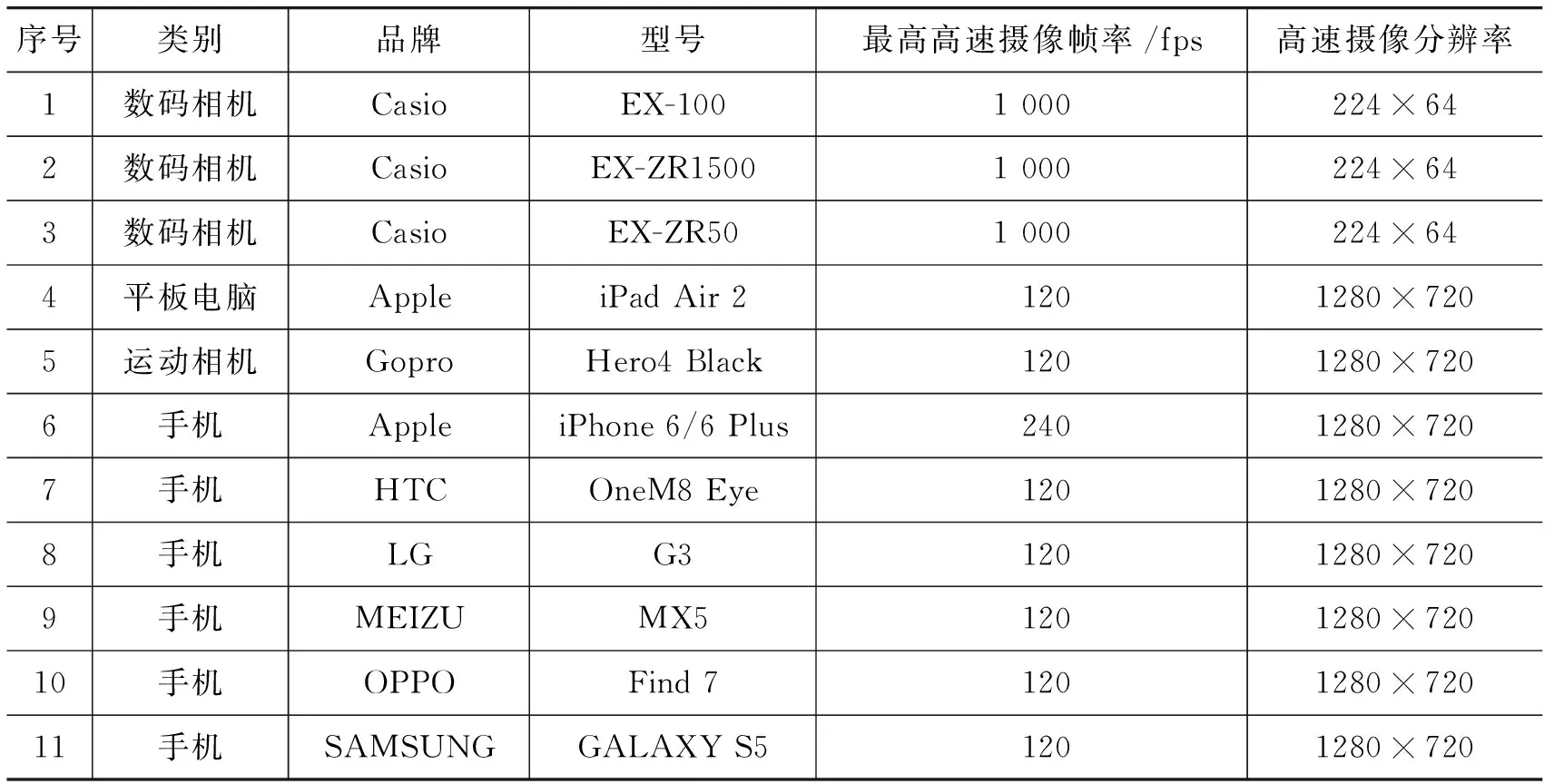
表1 高速摄像(≥120 fps)器材推荐表

1.3 高速摄像操作
在高速摄像模式下,机器默认的曝光时间较短,因此环境光线须充足明亮.拍摄时的背景要求单一,被拍摄的物体与背景的对比度明显[1],便于后期处理.也可视具体实验在背景上标注相应刻度、参照尺.机器用三脚架或其他装置固定静置于水平地面,调整机器机身使其与水平面平行.机器与背景的距离一般控制在2 m左右[2].不宜太近,否则容易造成仰拍和俯拍;也不宜过远,否则容易拍不清物体.
机器参数的设置则较为简单,无须单反相机高速连拍那样繁琐的设置.手机、数码相机、运动相机等均有专门的高速摄像模式,在系统中设置高速摄像模式后,点击开始或者按一下快门键即可开始高速摄像,再次点击开始按钮便停止录像.为了避免在拍摄开始和结束时,因手指点击造成机身抖动而使图像模糊,可采用提前录制、延后停止和使用快门线(手机耳机线)的方法.如果是有多种帧率和分辨率的高速摄像模式,根据实际需求选择即可.
2 频闪照片的合成
2.1 操作简介
频闪照片的合成是指将许多时间间隔非常短的连续单张图片合成为一张频闪照片的过程.不同于高速连拍直接获得连续单张图片,高速摄像获得的视频须通过计算机软件进行截取和处理,获得许多时间间隔非常短的连续单张图片,再用来合成.
2.2 所需软件
目前主流的视频播放软件都具有视频截取功能,能对视频长度进行缩减,截取有用部分.截取过后的视频再通过视频截图软件Free Video to JPG Converter按一定时间间隔或者帧率间隔进行截图,也可以进行逐帧截图,得到多张时间间隔相等的连续单张图片.本文中对高速摄像视频截取所使用的视频软件是QQ影音.对多张图片合成为一张频闪照片所使用的软件是Adobe Photoshop CS6.
2.3 操作流程(以测定小球自由落体加速度的实验为例)
2.3.1 高速摄像视频的截取和处理
(1)用QQ影音打开要截取的高速摄像视频(以120 fps为例).
(2)点击鼠标右键选择“转码/截取/合并”中的“视频/音频截取”(图1).

图1 视频截取
(3)拖动“滑竿”选择截取范围,也可使用“微调”,对截取范围进行精准调整(图2).

图2 精准调整截取范围
(4)调整完毕点击“保存”,选择“无损保存视频”.
(5)打开Free Video to JPG Converter,点击“添加文件”,选择截取过的高速摄像视频文件;点击“每帧”,并选择截图保存路径(图3).

图3 添加要逐帧截图的文件
(6)点击“转换按钮”,开始对视频进行逐帧截图(图4).

图4 开始逐帧截图
(7)等待软件自动截图完成.
(8)找到合适的截图,每6张取一个样张,即前后样张之间的时间间隔为0.05 s.
2.3.2 频闪照片的合成
(1)打开Adobe Photoshop CS6,单击“文件”菜单中的“打开”,选择需要的频闪照片,在键盘上按住shift键全选照片或按ctrl键逐一选择所需的照片.
(2)将所有照片剪切到同一图像文件中,把8张照片按照小球位置由上而下(或由下而上)的顺序分别排布在背景图层、图层1、图层2、图层3……
(3)点击“图层”窗口中的“添加图层蒙版”,为图层7添加蒙板(图5).
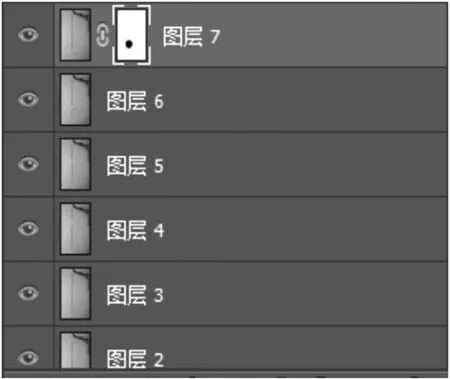
图5 添加图层蒙板
(4)当在蒙板上涂色时,涂黑色的地方蒙板变为不透明,看不见当前图层的图片;涂白色则使涂色部分变为透明,可看到当前图层上的图像.因此,为了使图层7的相关部分不可见,露出图层6中相应位置的小球,选用黑色对图层7的蒙板进行涂色.选中图层7的蒙板,使用“画笔”工具,将其“前景色”设置为黑色,然后对图层7中小球上方位置进行涂抹[3].涂抹时要细心,可以适当调整图层7的透明度来寻找图层6中小球的正确位置(图6).涂抹过程中应注意不能将图层7中的小球涂抹掉,必要时可以适当调整画笔大小,涂抹完成后可以看到图层6中的小球(图7).
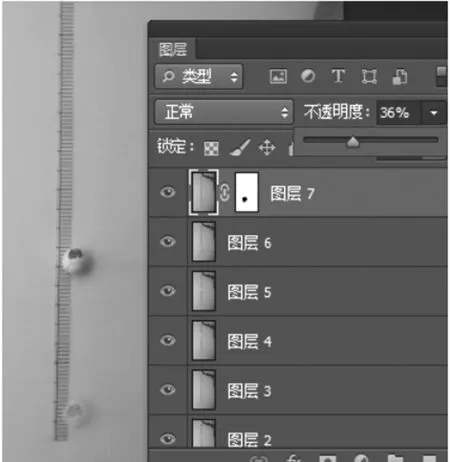
图6 改变图层透明度
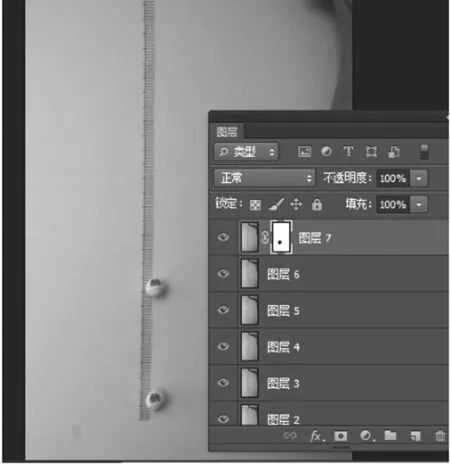
图7 涂抹完成
(5)右击图层7,点击“向下合并”,将图层7和图层6进行合并.
(6)重复(3)、(4)、(5)操作,直至将所有照片合并成一张完整的频闪照片(图8).

图8 合并完毕
(7)点击“菜单”中的“另存为”,选择合适的图片格式进行保存.
3 与传统制作方法的对比
3.1 器材更易获得
传统的制作方法需要借助单反或者专业高速摄影机.相比手机、平板电脑等几乎人手一部的数码产品而言,单反的普及率明显较低.在前面的调查过程中笔者发现,从2014年起各手机品牌推出的旗舰型号,均支持120 fps及以上的高速摄像,都能用来获取频闪照片素材,因此笔者主要推荐手机作为拍摄器材.
3.2 操作更简便
使用相机的高速连拍功能进行素材的获取,往往需要进行复杂的参数设置,设置不当可能导致“拖尾”现象.相反,高速摄像模式几乎是“一键傻瓜式”,只需在机器内选择高速摄像模式即可进行拍摄.
3.3 数据更精确
4 频闪照片的应用
以目前普通高中采用较广的人教版高中物理教材为例,整套教材共有 11处使用了频闪照片.频闪照片的使用不仅能直观简洁地展现物理现象,而且极大地方便了学生对物理规律的探究.下面以其中几例做简要分析.
(1)《必修1》第26页利用频闪照片展现飞机起飞的过程(图9),可以看出在相同的时间间隔中,飞机的位移不断增大,即每段位移对应的平均速度在增大,飞机在加速.

图9 飞机起飞过程的频闪照片
(2)《必修2》第75页改变单摆摆长前后的频闪照片(图10).从某一高度A点静止释放小球,用直尺在P点挡住悬线改变摆长,小球依旧能到达与A点同一水平高度的地方.通过观察小球速度的变化能够定性判断小球动能的变化情况,进而推出小球重力势能与动能的相互转化情况.
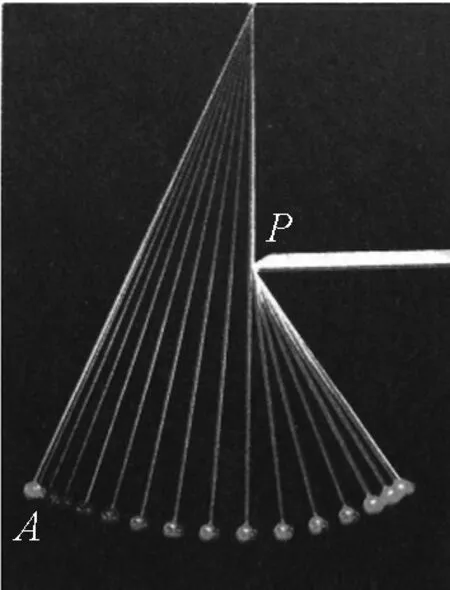
图10 改变单摆摆长前后的频闪照片
(3)《选修3-4》第2页弹簧振子的频闪照片(图11)是使用频闪仪制作的,制作原理与本文介绍的类似,只是操作方法上有所区别.频闪仪每0.05 s闪光一次,闪光的瞬间振子被照亮.拍摄时底片从右向左匀速运动,因此在底片上留下了小球和弹簧的一系列像,相邻两个像之间的时间间隔为0.05 s.图中两个坐标轴分别代表时间和小球位移,因此它就是小球在平衡位置附近往复运动时的位移-时间图像,从图像中就能得出弹簧振子往复运动的有关规律.
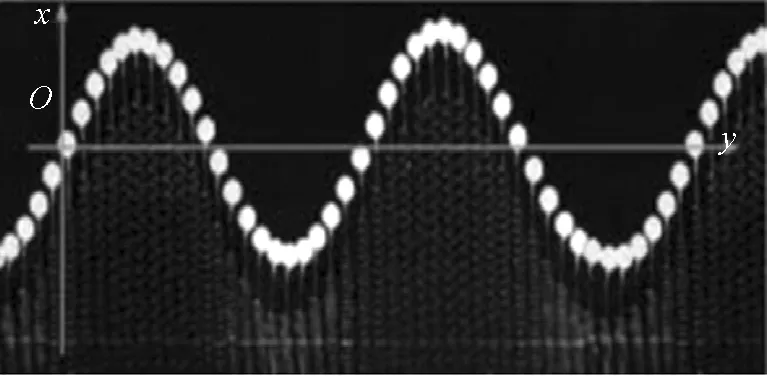
图11 弹簧振子的频闪照片
总的来说,教材中频闪照片的应用,可以归为以下5类:
(1)研究物体做直线运动的速度问题;
(2)研究匀变速直线运动的加速问题;
(3)研究曲线运动如平抛运动的问题;
(4)研究简谐振动的问题;
(5)研究碰撞中的动量守恒问题.
这些问题都涉及到牛顿运动学的相关知识.
5 总结与展望
5.1 总结
《高中物理课程标准》明确指出,“将信息技术与物理课程整合,既有利于学生学习物理知识和技能,又有利于培养学生收集信息、处理信息、传递信息的能力.”类似于高速摄像和计算机软件等信息技术完全可以用来服务物理教学,为物理课程提供丰富的课程资源.
本文所述的频闪照片的制作方法,就运用了上述信息技术,并且操作简便,器材容易获取,打破了学生动手实践的障碍.
5.2 展望
随着技术的不断进步,数码摄影产品的高速摄像功能在不断强化,拍摄帧率和分辨率越来越高.但受限于现阶段的技术条件,频闪照片的应用仍然局限于宏观物体的低速运动(相对于微观物体的高速运动而言),这就限制了频闪照片在中学物理教学中的应用.
虽然目前对微观物质的高速运动还很难用频闪照片的方式来展现,但也并非绝无可能.华盛顿大学的学者不久前公布了他们的最新技术——CUP(压缩超高速摄像),能够以每秒1 000亿帧的帧率“追逐”光.或许在未来,普通中学生也能够在实验室通过高速摄像和频闪照片等手段直接测出光速了,那是多么令人兴奋的事情!
1 陈杰,孙丽莉.频闪照片在物理教学中的运用.中国教育技术装备,2008(5):57~59
2 赵振清.巧用数码相机拓展物理实验.中国电化教育,2009(7):96~98
3 赵阳阳,吴伟.用photoshop获取物理素材频闪照片的三种有效方法.物理教学探讨,2010,28(16):53~54
2015-09-17)

